HL-1430
FAQ & Fehlerbehebung |
Umschläge bedrucken
Verwenden Sie NICHT die folgenden Umschläge, da sie Probleme beim Einzug verursachen können:
- Beschädigte, zerknitterte oder unregelmäßig geformte Briefumschläge
- Stark glänzende oder stark strukturierte Umschläge
- Umschläge mit Klammern, Verschlüssen oder Bändern
- Selbstklebende Umschläge
- Gefütterte Umschläge
- Schlecht gefalzte Umschläge
- Geprägte Umschläge (mit hochgeprägter Schrift)
- Bereits mit einem Laserdrucker bedruckte Umschläge
- Innen bedruckte Briefumschläge
- Umschläge, die nicht exakt übereinander gestapelt werden können
- Umschläge, deren Gewicht nicht den Spezifikationen des Druckers entspricht
- Schlecht gefertigte Umschläge mit schiefen Kanten
- Umschläge mit Fenstern, Öffnungen, Aussparungen oder Perforationen
Um Fehleinzug und Papierstaus zu vermeiden, müssen die Umschläge gut aufgefächert werden.
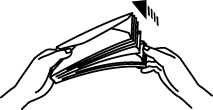
Verwenden Sie Umschläge mit einem Gewicht von 75 bis 95 gr/m2. Zum bedrucken einiger Umschläge kann es notwendig sein, die Seitenränder im Anwendungsprogramm zu ändern. Fertigen Sie zunächst einen Probedruck an, um die Einstellungen zu überprüfen.Verwenden Sie zum Bedrucken con Umschlägen NUR die manuelle Zufuhr.
-
Stellen Sie Papiergröße, Druckmedium, Papierquelle und weitere Optionen im Druckertreiber ein.
Druckmedium: Dickeres Papier
Papierquelle: Manuell
-
Öffnen Sie die Papierausgabe auf der Rückseite des Druckers.

-
Senden Sie die Druckdaten an den Drucker.
Die Drucker-LEDs weisen den Status Kein Papier im manuellen Einzug aus, bis ein Blatt Papier oder ein Umschlag in die manuelle Zuführung eingelegt wurde.

-
Stellen Sie die Papierführungen der manuellen Zufuhr mit beiden Händen auf die Breite des Papiers ein, das Sie verwenden.

-
Schieben Sie einen Umschlag mit beiden Händen in die manuelle Zufuhr ein, bis die Vorderkante des Papiers oder des Umschlags die Papierzufuhrrolle berührt. Lassen Sie das Papier los, sobald Sie merken, dass es vom Gerät eingezogen wird.
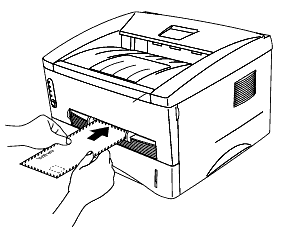
- Legen Sie nicht verschiedene Druckmedien gleichzeitig ein, dies könnte einen Fehleinzug oder Papierstau verursachen.
- Bedrucken Sie Umschläge nicht mit der Einstellung für manuellen doppelseitigen Druck.
- Legen Sie Umschläge mit der zu bedruckenden Seite nach oben ein.
-
Nach der Ausgabe des bedruckten Umschlags wartet der Drucker, bis Sie den nächsten Umschlag einführen. Wiederholen Sie Schritt 5 für jeden weiteren zu bedruckenden Umschlag.
- Wenn Sie den Druckvorgang beendet haben, schließen Sie die hintere Abdeckung.
